Kết nối WiFi bị gián đoạn là vấn đề thường gặp khiến nhiều người dùng máy tính đau đầu. Dưới đây là Nguyên nhân và cách khắc phục máy tính không bắt được wifi mà Bệnh Viện Máy Tính Sơn Đạt chia sẻ. Tham khảo ngay nhé!
Vì sao laptop không bắt được wifi Win 10?
Có rất nhiều nguyên nhân khiến máy tính của bạn không bắt được wifi. Việc tìm hiểu nguyên nhân giúp bạn dễ dàng đưa ra biện pháp khắc phục hơn và dưới đây là một số nguyên nhân điển hình mà bạn có thể tham khảo:
- Hệ thống mạng, bộ phát wifi hoặc router wifi đang gặp vấn đề.
- Bộ phát wifi chưa bật công tắc, chưa được kích hoạt.
- Tính năng kết nối wifi của máy tính Win 10 chưa được bật hoặc đã bị tắt.
- Laptop bị nhiễm virus, phần mềm độc hại dẫn đến lỗi không bắt được wifi.
- Máy tính đang sử dụng VPN hoặc các phần mềm fake IP khác gây ra lỗi.
- Driver đã bị cũ, chưa được cài đặt, bị virus xâm nhập, không ổn định hoặc xung đột trong phần mềm.
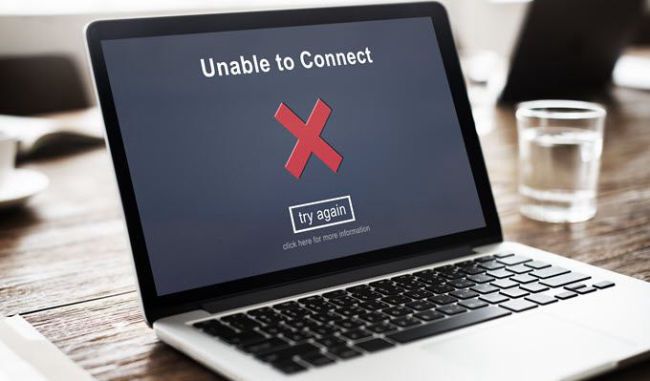
Nguyên nhân và cách khắc phục máy tính không bắt được wifi
>> Xem thêm: TOP5 camera ngoài trời chất lượng, giá tốt cho gia đình 2024
Biện pháp khắc phục lỗi laptop không bắt được wifi Win 10
Sau khi đã tìm hiểu được nguyên nhân, bạn có thể lần lượt thực hiện các cách sau để khắc phục lỗi:
Kiểm tra lại bộ phát wifi của máy tính
Nguyên nhân thường gặp nhất gây ra lỗi này chính là bộ phát wifi đã bị tắt hoặc đang hoạt động không ổn định. Vậy nên, khi máy tính không bắt được wifi, việc đầu tiên bạn nên làm là kiểm tra bộ phát wifi bằng cách truy cập vào wifi thông qua các thiết bị khác như máy tính bảng, điện thoại…
Nếu như tất cả đều không truy cập được, thì rất có thể là bộ phát Wifi đã bị lỗi, bạn có thể khởi động lại thiết bị này và kết nối lại sau đó ít phút. Ngoài ra, trong trường hợp wifi vẫn chập chờn, lúc có lúc không, tốt nhất là bạn nên gọi cho nhà cung cấp mạng để được hỗ trợ xử lý.

Biện pháp khắc phục lỗi laptop không bắt được wifi Win 10
Khởi động lại để khắc phục laptop không bắt được wifi Win 10
Đây là cách khá đơn giản nhưng lại cực kỳ hiệu quả. Có thể laptop đang bị lỗi hoặc xung đột phần mềm ở đâu đó và điều này gây gián đoạn trong việc kết nối wifi. Lúc này, bạn chỉ cần khởi động lại để máy tính làm mới Windows và tự khắc phục lỗi trên.
Xóa wifi rồi thử bắt đầu kết nối lại
Đây cũng là một cách khá hay và dễ thực hiện. Đầu tiên, bạn chỉ cần click chuột vào biểu tượng wifi ở góc bên dưới phía bên phải màn hình laptop, sau đó tiếp tục chọn wifi bạn muốn xóa rồi click chuột phải. Ngay sau đó, sẽ có 3 lựa chọn hiển thị, bao gồm Forget, Properties và Disconnect, hãy chọn Forget rồi tiến hành kết nối lại để khắc phục lỗi.
Quét virus trong toàn bộ laptop
Như đã đề cập ở trên, laptop không bắt được wifi Win 10 có thể bắt nguồn từ việc máy tính đã bị virus xâm nhập. Lúc này, bạn chỉ cần tải và cài đặt một phần mềm diệt virus, hoặc sử dụng phần mềm diệt virus đã cài sẵn trong máy để tiến hành quét và loại bỏ virus ra khỏi thiết bị.
Tắt chế độ máy bay khi laptop không bắt được wifi Win 10
Trong một số trường hợp, bạn đã vô tình bật chế độ máy bay khiến laptop không thể kết nối wifi. Bởi lẽ, với chế độ này, thiết bị sẽ ngắt toàn bộ kết nối, trong đó có cả wifi. Vậy nên, bạn chỉ cần kiểm tra lại và tắt chế độ máy bay là laptop đã có thể kết nối lại với wifi như bình thường.
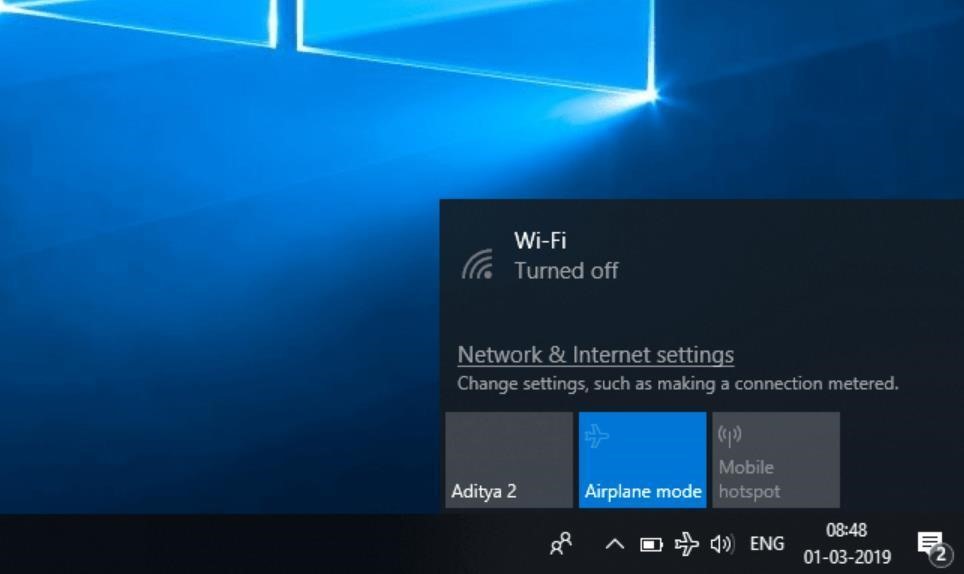
Tắt chế độ máy bay khi laptop không bắt được wifi Win 10
Điều chỉnh vị trí WiFi sao cho hợp lý
Tốc độ kết nối mạng của laptop cũng bị ảnh hưởng bởi vị trí đặt wifi. Thậm chí, nếu bạn đặt không hợp lý, laptop còn không thể bắt được wifi. Ngoài ra, còn có các nguyên nhân khác gây ra lỗi này như có quá nhiều thiết bị kết nối với wifi đó. Vậy nên, hãy đặt wifi ở một vị trí phù hợp để đảm bảo tốc độ kết nối cho các thiết bị trong nhà.
Kích hoạt lại wifi bằng phím tắt
Hầu hết các dòng laptop hiện nay đều có tổ hợp phím hoặc phím tắt để bạn bật/tắt wifi nhanh chóng. Vậy nên, đôi khi bạn sẽ vô tình tắt chức năng này khiến cho laptop không bắt được wifi Win 10 mà không hề hay biết. Khi đó, hãy kiểm tra lại kết nối wifi trên laptop, hoặc bấm các tổ hợp phím sau để khởi động lại wifi:
- Đối với laptop Dell: Dùng tổ hợp phím Fn + PrtScr
- Đối với laptop Asus: Dùng tổ hợp phím Fn + F2
- Đối với laptop Lenovo: Dùng tổ hợp phím Fn + F5 (hoặc F2)
- Đối với laptop HP và Toshiba: Dùng tổ hợp phím Fn + F12
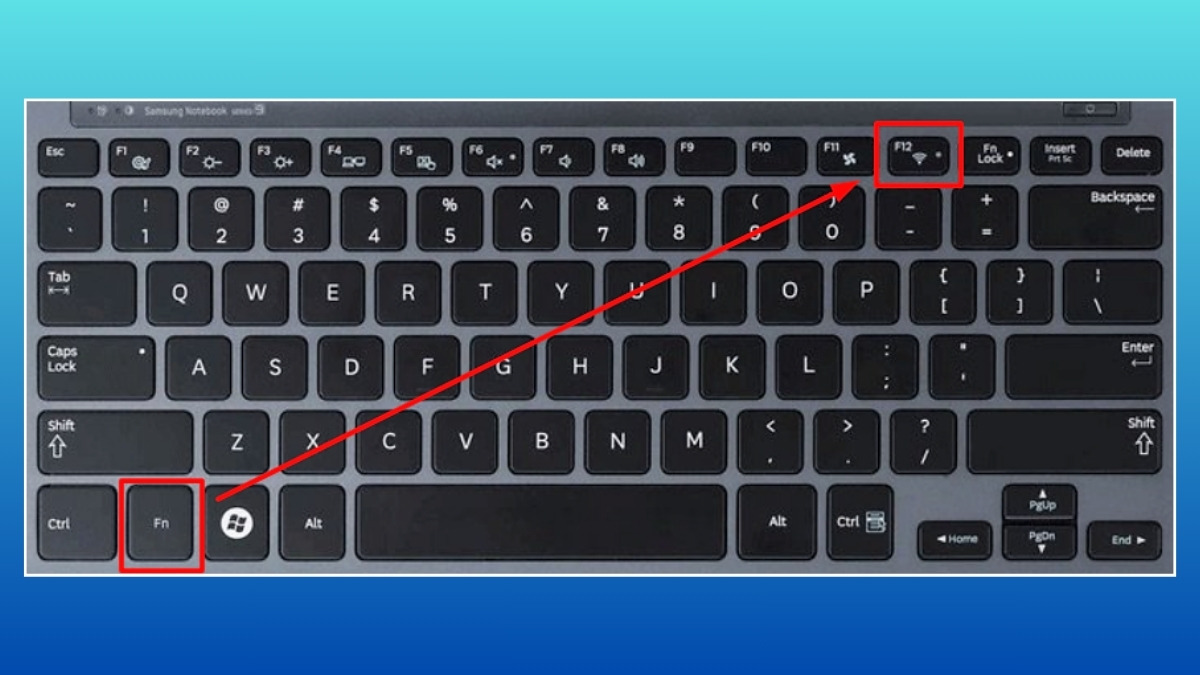
Kích hoạt lại wifi bằng phím tắt
Việc không bắt được WiFi có thể xuất phát từ nhiều nguyên nhân khác nhau, từ vấn đề phần mềm đến phần cứng. Hy vọng rằng với những chia sẻ phía trên của Bệnh Viện Máy Tính Sơn Đạt, bạn sẽ có thể tự mình xử lý và giải quyết vấn đề kết nối WiFi trên máy tính một cách hiệu quả.
Liên hệ ngay với chúng tôi để được hỗ trợ:
Sơn Đạt - Bệnh viện công nghệ cao
VP: 7/274A Lạch Tray, Lê Chân, HP * Tel: 0225.3 666 555
Email: sondatjsc@gmail.com - Facebook: fb.com/MayTinhSonDat
CÓ THỂ BẠN QUAN TÂM
Ngày đăng : 28/6/2024
Trong thời đại công nghệ hiện nay, việc bảo vệ an ninh cho ngôi nhà của bạn trở nên dễ dàng hơn bao giờ hết nhờ vào các loại camera an ninh ngoài trời. Dưới đây là TOP5 camera ngoài trời chất lượng, giá tốt cho gia đình [...]
Ngày đăng : 24/6/2024
Hện nay, ·iMac đã trở thành một biểu tượng của sự sáng tạo và hiệu suất. Đối với những người đam mê thiết kế, lập trình hay các công việc đòi hỏi hiệu suất cao, iMac là một lựa chọn hoàn hảo. Tuy nhiên, việc tìm kiếm [...]
Ngày đăng : 24/6/2024
Bản lề laptop là một trong những bộ phận quan trọng nhưng lại dễ bị hư hỏng trong quá trình sử dụng. Khi bản lề gặp vấn đề, việc mở đóng laptop trở nên khó khăn, thậm chí có thể gây hư hại đến màn hình và các linh kiện [...]
Ngày đăng : 20/6/2024
Trong thời đại công nghệ số, laptop trở thành công cụ không thể thiếu trong công việc, học tập và giải trí. Tuy nhiên, trong quá trình sử dụng, không tránh khỏi những sự cố kỹ thuật hoặc nhu cầu nâng cấp linh kiện. Vì [...]
Ngày đăng : 15/6/2024
EURO 2024 sắp diễn ra và bạn cần chuẩn bị cho những buổi xem trận đấu thú vị. Thuê màn chiếu và máy chiếu chất lượng là một ý tưởng tuyệt vời để tạo ra một không gian giải trí tại nhà hoặc tại các sự kiện xem bóng đá. [...]